OPEL CORSA F 2020 Manuel multimédia (in French)
Manufacturer: OPEL, Model Year: 2020, Model line: CORSA F, Model: OPEL CORSA F 2020Pages: 109, PDF Size: 5.04 MB
Page 21 of 109

Fonctionnement de base21Pour modifier le réglage actuel, par
exemple Tous passagers , sélection‐
ner ce réglage puis sélectionner le
nouveau réglage désiré dans la liste
affichée.
Vous pouvez régler individuellement
les réglages prédéfinis.
Pour définir le point dans l'habitacle
où le volume est au niveau le plus
élevé, déplacer le curseur dans l'illus‐
tration sur le côté droit de l'écran au
point désiré.
Pour retrouver les réglages par
défaut, sélectionner Réinitialiser.
Paramètres de volume Appuyer sur :, sélectionner
Réglages audio puis sélectionner
l'onglet Son.
Information sonore en retour
d'appui
Si la fonction de rétroaction tactile audible est activée, chaque pression
sur un bouton d'écran ou un élément
du menu est indiquée par un bip.Pour régler le volume de sonnerie
tactile, activer Sons tactiles et régler
le volume.
Volume compensé par rapport à
la vitesse
Activer ou désactiver Volume asservi
à la vitesse .
Si activé, le volume de l'Infotainment
System est adapté automatiquement
pour tenir compte du bruit de roule‐
ment et du vent pendant que vous
roulez.
Sortie vocale
Sélectionner l'onglet Voix.
Régler le volume pour toutes les
sorties vocales du système, c'est-à-
dire les annonces de circulation, les
messages de navigation, etc.
Sonnerie Sélectionner l'onglet Sonnerie.
Régler le volume des sonneries des
appels entrants.Réglages du système
Appuyez sur : puis sélectionnez
OPTIONS .
Configuration de système
Sélectionner Administration système
pour exécuter certaines configura‐ tions de base de système, telles que :
● Régler l'affichage des unités de température ou de consomma‐
tion de carburant.
● Retrouver la configuration système par défaut.
Page 22 of 109
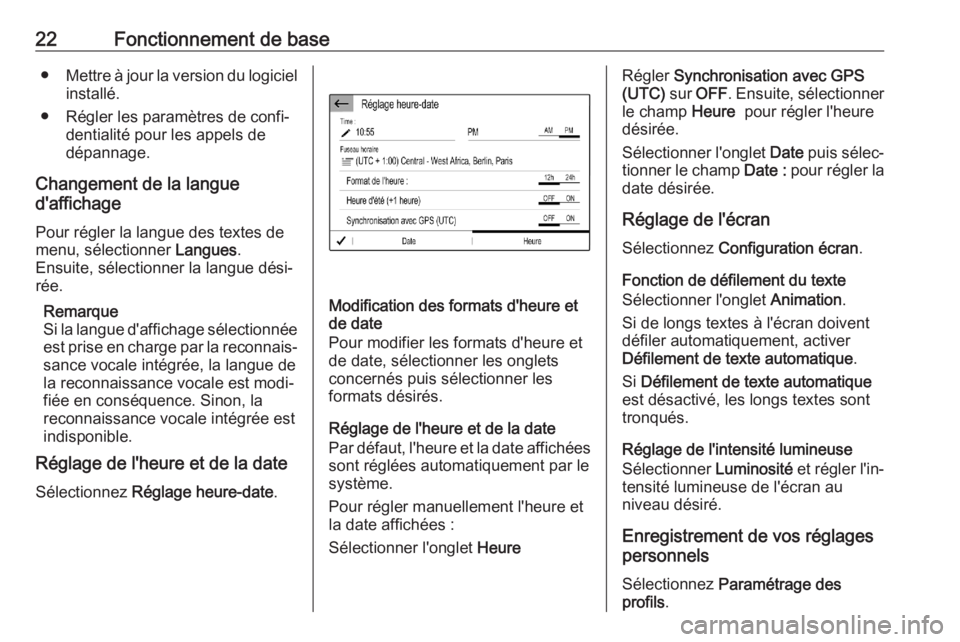
22Fonctionnement de base●Mettre à jour la version du logiciel
installé.
● Régler les paramètres de confi‐ dentialité pour les appels de
dépannage.
Changement de la langue
d'affichage
Pour régler la langue des textes de
menu, sélectionner Langues.
Ensuite, sélectionner la langue dési‐ rée.
Remarque
Si la langue d'affichage sélectionnée est prise en charge par la reconnais‐
sance vocale intégrée, la langue de
la reconnaissance vocale est modi‐
fiée en conséquence. Sinon, la
reconnaissance vocale intégrée est
indisponible.
Réglage de l'heure et de la date
Sélectionnez Réglage heure-date .
Modification des formats d'heure et
de date
Pour modifier les formats d'heure et de date, sélectionner les onglets
concernés puis sélectionner les
formats désirés.
Réglage de l'heure et de la date
Par défaut, l'heure et la date affichées
sont réglées automatiquement par le
système.
Pour régler manuellement l'heure et
la date affichées :
Sélectionner l'onglet Heure
Régler Synchronisation avec GPS
(UTC) sur OFF . Ensuite, sélectionner
le champ Heure pour régler l'heure
désirée.
Sélectionner l'onglet Date puis sélec‐
tionner le champ Date : pour régler la
date désirée.
Réglage de l'écran
Sélectionnez Configuration écran .
Fonction de défilement du texte
Sélectionner l'onglet Animation.
Si de longs textes à l'écran doivent
défiler automatiquement, activer
Défilement de texte automatique .
Si Défilement de texte automatique
est désactivé, les longs textes sont
tronqués.
Réglage de l'intensité lumineuse
Sélectionner Luminosité et régler l'in‐
tensité lumineuse de l'écran au
niveau désiré.
Enregistrement de vos réglages
personnels
Sélectionnez Paramétrage des
profils .
Page 23 of 109

Fonctionnement de base23
Vous pouvez enregistrer de
nombreux réglages dans un profil
personnel. Par exemple, tous les
réglages actuels de tonalité, toutes
les présélections de radio, un réper‐
toire téléphonique, les réglages de carte et vos adresses préférées.
Si vous partagez le véhicule avec
d'autres personnes, ceci vous permet
de restaurer vos réglages personnels à partir de votre profil à n'importe quel
moment.
Un maximum de trois profils person‐
nels peuvent être enregistrés.
En outre, un Profil commun est dispo‐
nible. Tous les réglages exécutés à
n'importe quel moment sont enregis‐
trés automatiquement dans ce profil.
Si aucun profil personnel n'est activé,
Profil commun est actif.
Enregistrement de votre profil
personnel
Après avoir effectué tous vos régla‐ ges personnels :
Sélectionner un des onglets de profil
personnel.
Sélectionner le champ de saisie > et
saisir le nom désiré de votre profil
personnel.
Si vous désirez ajouter une photo au
profil :
Connecter une clé USB avec la photo désirée enregistrée sur la clé au port
USB 3 29. Toucher le cadre photo
puis sélectionner la photo désirée.
Confirmer votre sélection pour télé‐
charger la photo sélectionnée dans le système.
Et enfin, confirmer les données que vous avez saisies pour les enregistrer
dans votre profil personnel.Activation de votre profil personnel
Appuyer sur :. Ensuite, sélectionner
l'onglet avec le nom de votre profil
personnel.
Activation de Profil commun
Si un profil personnel est actif actuel‐ lement :
Appuyez sur : puis sélectionnez
Désactiver Profil .
Réinitialisation d'un profil personnel
Vous pouvez à tout moment réinitiali‐
ser un profil personnel pour retrouver les réglages par défaut sur ce profil.
Sélectionner le profil concerné puis
sélectionner Réinitialisation du profil .
Réinitialisation de Profil commun
Vous pouvez à tout moment réinitiali‐
ser le Profil commun pour restaurer
les réglages par défaut sur ce profil.
Sélectionner Profil commun puis
sélectionner Réinitialiser le profil
commun .
Page 24 of 109

24RadioRadioFonctionnement........................... 24
Radio Data System ......................26
Digital Audio Broadcasting ..........27Fonctionnement
Activer la radio
Appuyer sur b. Le menu principal
Audio sélectionné en dernier lieu est
affiché.
Si le menu principal de la radio est
inactif, sélectionner Sources puis
sélectionner Radio.
La station reçue est la dernière
station écoutée.
Sélection de gamme d'ondes
Sélectionner à plusieurs reprises
Bande pour basculer entre les diffé‐
rentes bandes de fréquences.
Recherche d'émetteurs
Recherche automatique d'émetteurs
Toucher brièvement P ou Q pour
écouter l'émetteur disponible précé‐
dent ou suivant.
Recherche manuelle d'émetteurs
Enfoncer et maintenir P ou Q. Relâ‐
cher quand la fréquence requise est presque atteinte.
La prochaine station captable est
cherchée et est automatiquement
diffusée.
Syntonisation de station
Si vous connaissez la fréquence de
radio exacte de l'émetteur, vous
pouvez saisir manuellement cette
fréquence.
Sélectionner OPTIONS. Sélectionner
Stations radio . Sélectionner la bande
de fréquence désirée.
Page 25 of 109

Radio25Sélectionner Fréquence. Saisir la
fréquence de réception. Confirmer votre saisie.
Si un émetteur est disponible sur
cette fréquence, il est diffusé.
Listes de stations
Dans les listes de stations, toutes les
stations radio disponibles pour choix
dans la zone de réception finale sont
disponibles pour sélection.
Pour afficher une liste des émetteurs
de la bande de fréquences active
actuellement, sélectionner Liste.
Sélectionner la station souhaitée.Mise à jour des listes de stations
Si les stations enregistrées dans la liste de stations spécifique des
bandes d'ondes ne peuvent plus être
reçues, les listes de stations AM et
DAB doivent être mises à jour. La liste
des émetteurs FM est mise à jour
automatiquement.
Sélectionner OPTIONS. Sélectionner
Stations radio . Sélectionner la bande
de fréquence désirée.Pour lancer et mettre à jour la bande
de fréquence sélectionnée, sélection‐
ner U.
Enregistrement des émetteurs
favoris
Jusqu'à 15 émetteurs radio de toutes
les bandes de fréquence peuvent être
enregistrés comme favoris dans la
liste Mémoire .
Sélectionner Mémoire pour afficher
les boutons de présélection.Enregistrement de l'émetteur actif
actuellement
Maintenir effleuré le bouton désiré
pendant quelques secondes. Le nom
de fréquence ou d'émetteur concerné s'affiche sur le bouton.
Si un émetteur est déjà enregistré sur un bouton de présélection, cet émet‐
teur est écrasé par le nouveau.
Enregistrement d'un émetteur depuis
une liste d'émetteurs
Sélectionner OPTIONS. Sélectionner
Stations radio . Sélectionner la bande
de fréquence désirée.
Page 26 of 109

26RadioToucher brièvement le bouton à côté
de l'émetteur désiré. Alternativement,
sélectionner 7 pour passer à la vue
superposée. Ensuite, toucher briève‐
ment a sur l'élément de l'émetteur
désiré.
Sélectionner Mémoriser. Maintenir
effleuré pendant quelques secondes
la rangée de la liste où vous désirez
enregistrer l'émetteur.
Si un émetteur est déjà enregistré sur
une rangée de liste, cet émetteur est
écrasé par le nouveau.
Retrouver les stations
Au menu principal de la radio, sélec‐
tionner Mémoire . Toucher briève‐
ment le bouton de présélection de l'émetteur désiré.
Radio Data System
Radio Data System (RDS) est un
service des stations FM qui facilite
considérablement la recherche d'une
station donnée et sa bonne réception.Avantage du RDS
● Sur l'écran, le nom du programme de la station apparaîtà la place de sa fréquence.
● Durant une recherche de stations, l'Infotainment System
ne syntonise que des stations RDS.
● L'Infotainment System ne se cale
que sur les meilleures fréquen‐
ces de réception de la station
désirée grâce à AF (alternative
frequency).
● Selon la station reçue, l'Infotain‐ ment System affiche du texte
pouvant contenir, par exemple,
des informations sur le
programme en cours.
Configuration du RDS
Au menu principal de radio, sélection‐ ner OPTIONS . Ensuite, sélectionner
Réglages Radio pour ouvrir le menu
de configuration RDS.
Activation RDS
Sélectionner Général puis activer
Suivi de station .Si Suivi de station est activé, RDS
s'affiche dans la ligne du bas du menu
principal de radio.
Texte radio
Si RDS est activé, l'information du programme de radio actif actuelle‐
ment ou de la piste de musique lue
actuellement s'affiche sous le nom du
programme.
Pour afficher ou masquer les informa‐ tions, activez ou désactivez Affichage
radio texte .
Annonces de trafic routier
De nombreux émetteurs RDS diffu‐
sent des annonces de trafic routier. Si
la fonction d'annonces de circulation
est activée, la diffusion de la radio ou la lecture du média est interrompue
pendant la durée de l'annonce de
trafic routier.
Sélectionner Annonces. Activer ou
désactiver Annonce trafic .
Si Annonce trafic est activé, TA s'af‐
fiche dans la ligne du bas du menu
principal de radio.
Page 27 of 109
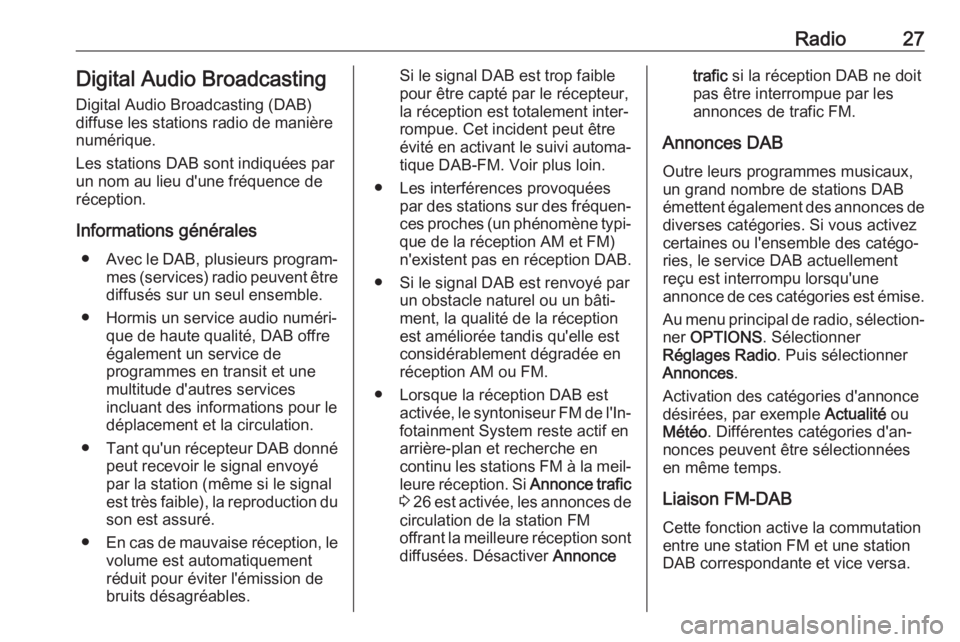
Radio27Digital Audio Broadcasting
Digital Audio Broadcasting (DAB)
diffuse les stations radio de manière
numérique.
Les stations DAB sont indiquées par
un nom au lieu d'une fréquence de
réception.
Informations générales ● Avec le DAB, plusieurs program‐
mes (services) radio peuvent être
diffusés sur un seul ensemble.
● Hormis un service audio numéri‐ que de haute qualité, DAB offre
également un service de
programmes en transit et une multitude d'autres services
incluant des informations pour le
déplacement et la circulation.
● Tant qu'un récepteur DAB donné
peut recevoir le signal envoyé
par la station (même si le signal
est très faible), la reproduction du
son est assuré.
● En cas de mauvaise réception, le
volume est automatiquement
réduit pour éviter l'émission de
bruits désagréables.Si le signal DAB est trop faible
pour être capté par le récepteur,
la réception est totalement inter‐
rompue. Cet incident peut être
évité en activant le suivi automa‐
tique DAB-FM. Voir plus loin.
● Les interférences provoquées par des stations sur des fréquen‐ces proches (un phénomène typi‐ que de la réception AM et FM)
n'existent pas en réception DAB.
● Si le signal DAB est renvoyé par un obstacle naturel ou un bâti‐
ment, la qualité de la réception
est améliorée tandis qu'elle est
considérablement dégradée en
réception AM ou FM.
● Lorsque la réception DAB est activée, le syntoniseur FM de l'In‐
fotainment System reste actif en
arrière-plan et recherche en
continu les stations FM à la meil‐ leure réception. Si Annonce trafic
3 26 est activée, les annonces de
circulation de la station FM
offrant la meilleure réception sont diffusées. Désactiver Annoncetrafic si la réception DAB ne doit
pas être interrompue par les
annonces de trafic FM.
Annonces DAB Outre leurs programmes musicaux,un grand nombre de stations DAB
émettent également des annonces de diverses catégories. Si vous activez
certaines ou l'ensemble des catégo‐
ries, le service DAB actuellement
reçu est interrompu lorsqu'une
annonce de ces catégories est émise.
Au menu principal de radio, sélection‐ ner OPTIONS . Sélectionner
Réglages Radio . Puis sélectionner
Annonces .
Activation des catégories d'annonce
désirées, par exemple Actualité ou
Météo . Différentes catégories d'an‐
nonces peuvent être sélectionnées
en même temps.
Liaison FM-DAB
Cette fonction active la commutation
entre une station FM et une station
DAB correspondante et vice versa.
Page 28 of 109
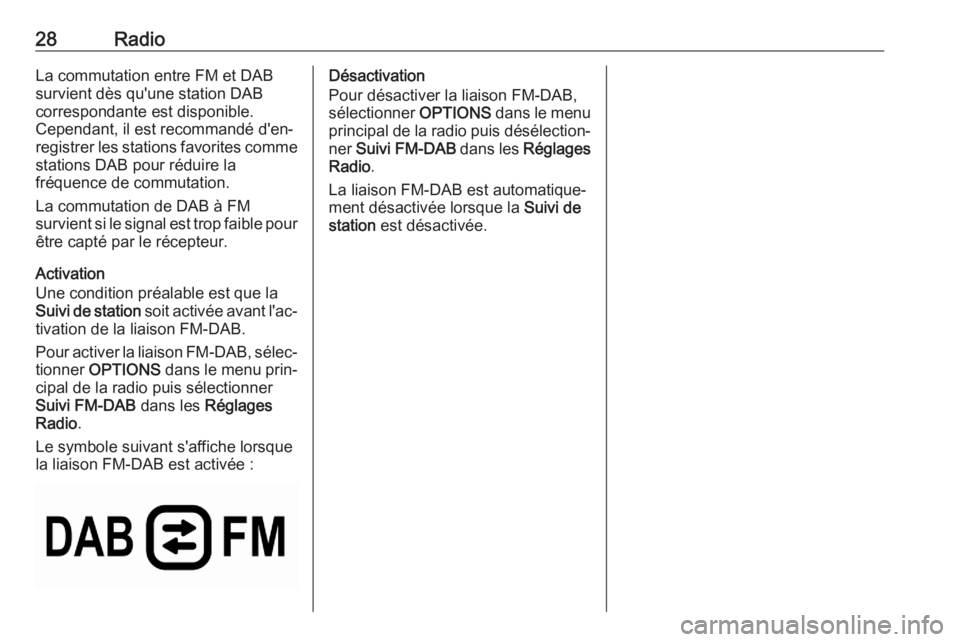
28RadioLa commutation entre FM et DAB
survient dès qu'une station DAB
correspondante est disponible.
Cependant, il est recommandé d'en‐
registrer les stations favorites comme
stations DAB pour réduire la
fréquence de commutation.
La commutation de DAB à FM
survient si le signal est trop faible pour être capté par le récepteur.
Activation
Une condition préalable est que la
Suivi de station soit activée avant l'ac‐
tivation de la liaison FM-DAB.
Pour activer la liaison FM-DAB, sélec‐
tionner OPTIONS dans le menu prin‐
cipal de la radio puis sélectionner
Suivi FM-DAB dans les Réglages
Radio .
Le symbole suivant s'affiche lorsque
la liaison FM-DAB est activée :Désactivation
Pour désactiver la liaison FM-DAB,
sélectionner OPTIONS dans le menu
principal de la radio puis désélection‐ ner Suivi FM-DAB dans les Réglages
Radio .
La liaison FM-DAB est automatique‐
ment désactivée lorsque la Suivi de
station est désactivée.
Page 29 of 109
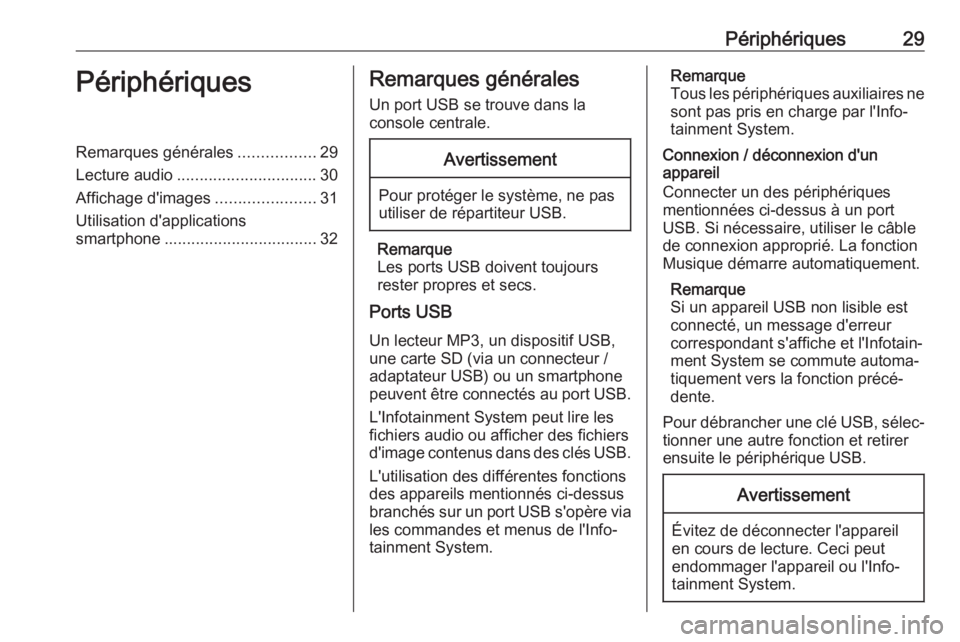
Périphériques29PériphériquesRemarques générales.................29
Lecture audio ............................... 30
Affichage d'images ......................31
Utilisation d'applications
smartphone .................................. 32Remarques générales
Un port USB se trouve dans la
console centrale.Avertissement
Pour protéger le système, ne pas
utiliser de répartiteur USB.
Remarque
Les ports USB doivent toujours
rester propres et secs.
Ports USB
Un lecteur MP3, un dispositif USB,
une carte SD (via un connecteur /
adaptateur USB) ou un smartphone
peuvent être connectés au port USB.
L'Infotainment System peut lire les
fichiers audio ou afficher des fichiers d'image contenus dans des clés USB.
L'utilisation des différentes fonctions
des appareils mentionnés ci-dessus
branchés sur un port USB s'opère via
les commandes et menus de l'Info‐
tainment System.
Remarque
Tous les périphériques auxiliaires ne
sont pas pris en charge par l'Info‐ tainment System.
Connexion / déconnexion d'un
appareil
Connecter un des périphériques mentionnées ci-dessus à un port
USB. Si nécessaire, utiliser le câble
de connexion approprié. La fonction
Musique démarre automatiquement.
Remarque
Si un appareil USB non lisible est
connecté, un message d'erreur
correspondant s'affiche et l'Infotain‐ ment System se commute automa‐
tiquement vers la fonction précé‐
dente.
Pour débrancher une clé USB, sélec‐ tionner une autre fonction et retirer
ensuite le périphérique USB.Avertissement
Évitez de déconnecter l'appareil
en cours de lecture. Ceci peut
endommager l'appareil ou l'Info‐
tainment System.
Page 30 of 109
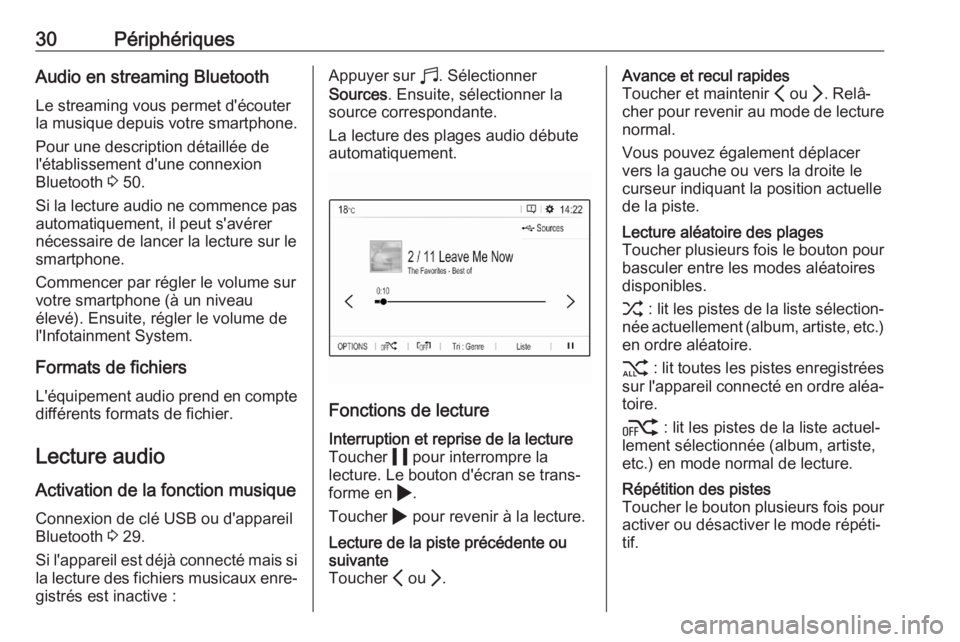
30PériphériquesAudio en streaming BluetoothLe streaming vous permet d'écouter
la musique depuis votre smartphone.
Pour une description détaillée de
l'établissement d'une connexion
Bluetooth 3 50.
Si la lecture audio ne commence pas
automatiquement, il peut s'avérer
nécessaire de lancer la lecture sur le
smartphone.
Commencer par régler le volume sur
votre smartphone (à un niveau
élevé). Ensuite, régler le volume de
l'Infotainment System.
Formats de fichiers L'équipement audio prend en compte
différents formats de fichier.
Lecture audio
Activation de la fonction musique Connexion de clé USB ou d'appareil
Bluetooth 3 29.
Si l'appareil est déjà connecté mais si
la lecture des fichiers musicaux enre‐ gistrés est inactive :Appuyer sur b. Sélectionner
Sources . Ensuite, sélectionner la
source correspondante.
La lecture des plages audio débute automatiquement.
Fonctions de lecture
Interruption et reprise de la lectureToucher 5 pour interrompre la
lecture. Le bouton d'écran se trans‐
forme en 4.
Toucher 4 pour revenir à la lecture.Lecture de la piste précédente ou
suivante
Toucher P ou Q.Avance et recul rapides
Toucher et maintenir P ou Q. Relâ‐
cher pour revenir au mode de lecture
normal.
Vous pouvez également déplacer
vers la gauche ou vers la droite le
curseur indiquant la position actuelle
de la piste.Lecture aléatoire des plages
Toucher plusieurs fois le bouton pour
basculer entre les modes aléatoires
disponibles.
1 : lit les pistes de la liste sélection‐
née actuellement (album, artiste, etc.)
en ordre aléatoire.
2 : lit toutes les pistes enregistrées
sur l'appareil connecté en ordre aléa‐ toire.
k : lit les pistes de la liste actuel‐
lement sélectionnée (album, artiste,
etc.) en mode normal de lecture.Répétition des pistes
Toucher le bouton plusieurs fois pour
activer ou désactiver le mode répéti‐
tif.